如何利用word书签做超链接交互跳转?
时间:2019-11-21来源: 作者:admin 点击:
256 次
Word技巧:如何利用书签做超链接交互跳转?
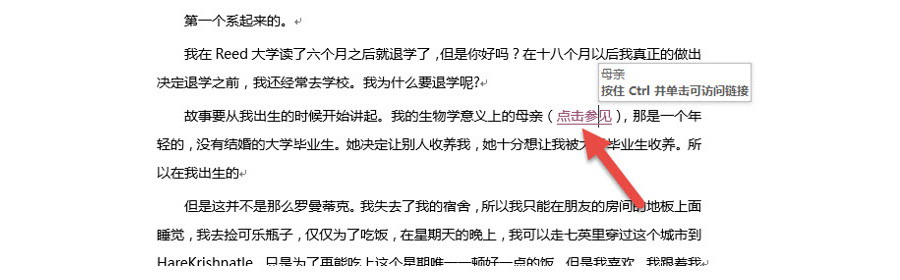
没有设置过大纲,这个问题到底如何操作才能解决呢?把步骤给大家分享一下!
场景:公司HR、行政、财务等部门或个人作者需要进行文案交互跳转的职场办公人士。
问题:如何利用书签做超链接交互跳转?
解答:利用Word的书签和超链接来搞定!
举例:在文案中单击“点击参见”,就会跳转到乔布斯母亲的介绍段落。(下图箭头处)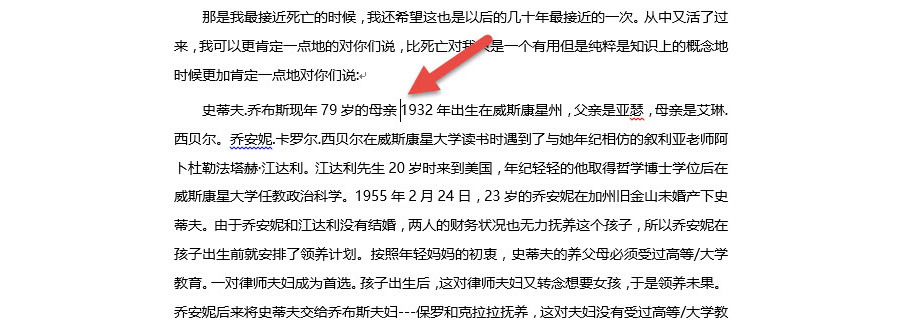
如何实现上图的效果呢?具体操作如下:
先设置书签,将鼠标定位至 乔布斯母亲 介绍的段落处,点击“插入—书签”按钮,在新弹开的书签窗口中,输入书签名字:母亲。然后确定。(下图 2 处) 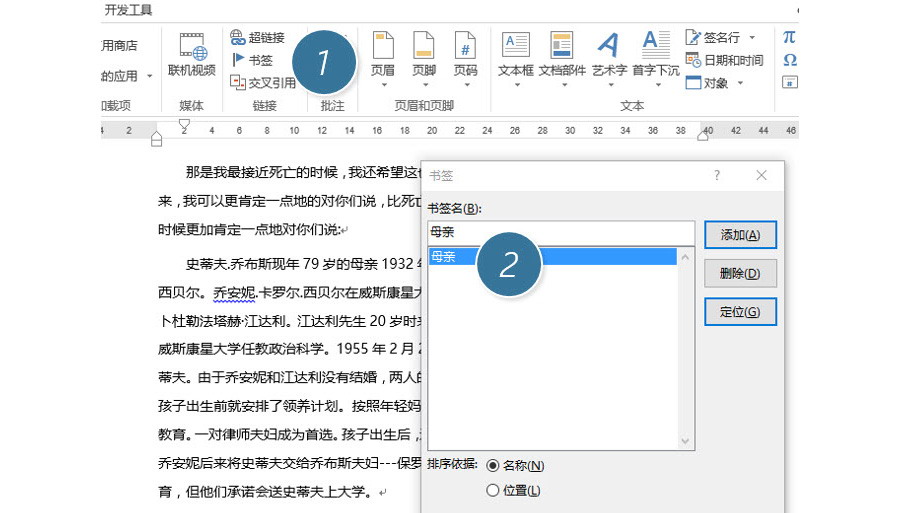
接下来设置超链接。将光标选中(点击参见)字样,鼠标右键,在新弹菜单中选择“超链接”。(下图 3 处) 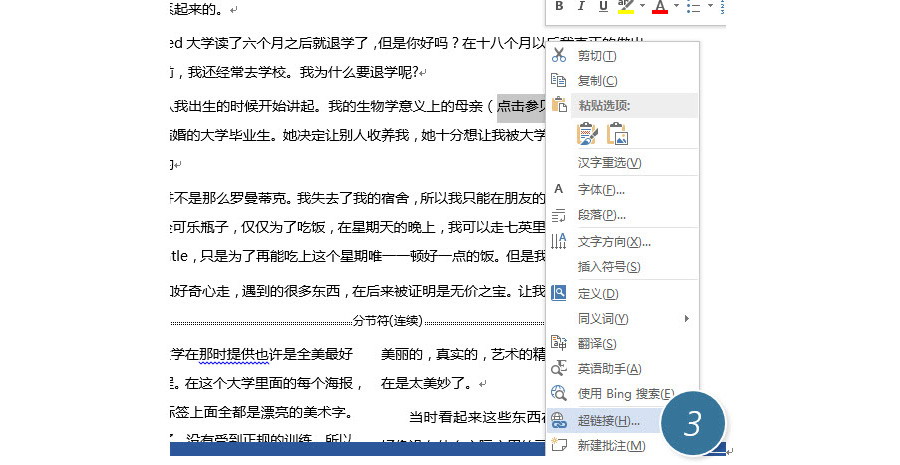
在超链接的菜单界面中,选择链接到“本文档中的位置”。(下图 4 处)并选择之前设置好的“母亲”标签。单击确定后搞定。 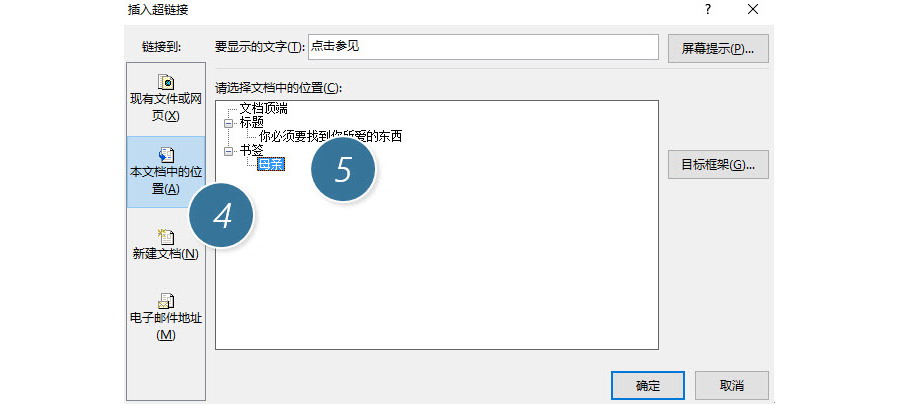
设置完毕只需按住Ctrl键,在单击“点击参见”这四个字就会跳转到乔布斯母亲段落介绍位置。
总结:超链接+书签是Word的黄金搭档组合。方便的用于进行文案内部的信息交互跳转,值得注意的是当您设置完毕后,将Word转换成PDF文档后,PDF文档依然支持此跳转功能。
该技巧 Word2010版本及以上有效。
转载务必注明出处!本文地址:http://www.ykzx.cn/office/201911/PPt_240.html

